-
데이터 복구
- Android기기
- 데이터 복구 무료
- 데이터 복구 프로
- 데이터 복구 App
- PC 버전
- 손상된 동영상 복구
- 손상된 사진 복구
- 손상된 파일 복구
- 온라인 도구
- 온라인 동영상 복구
- 온리인 사진 복구
- 온리인 파일 복구
- 파티션 관리
- 백업 & 복원
- 멀티미디어
- 유틸리티
데이터 전송 파일 관리 아이폰 도구 기타 제품- 지원

EaseUS MobiMover
올인원 iOS 콘텐츠 관리자 및 무료 동영상 / 오디오 다운로더
- An iOS data transfer tool to transfer files to or from iPhone/iPad
- iPhone / iPad간에 파일을 전송하는 iOS 데이터 전송 도구
- 온라인 동영상을 컴퓨터 또는 iPhone / iPad에 다운로드하는 무료 동영상 다운로더
[2025] iPhone 백업 속도를 높이는 방법
개요:
백업하는 데 오래 걸리는 iPhone을 찾았지만 이유를 모르십니까? 이 문장을 읽은 후 백업이 영원히 걸리는 이유와 이 문장에서 제공하는 6 가지 유용한 솔루션으로 iPhone 백업 속도를 높이는 방법을 알게 될 것입니다.
- 성공률 99.7%
- 3단계로 데이터 전송
iPhone 백업은 데이터 손실이 발생하는 경우 백업에서 손실된 데이터를 복원할 수 있기 때문에 매우 중요합니다. 현재 iTunes 또는 iCloud를 통해 iPhone 및 iPad를 백업하는 두 가지 전통적인 방법이 있습니다. 둘 다 사용하기 쉽지만 시간이 많이 걸립니다. 그래서 이 문장에서는 "오래 걸리는 iPhone 백업"문제에 대한 모든 것을 알려 드리겠습니다. 또한 iCloud 백업을 사용하는 경우 iCloud 백업 속도를 높이는 방법에 대한 팁이 있습니다.
| 해결 방법 | 상세 방법 |
|---|---|
| 방법 1. iTunes / iCloud 대안을 사용하여 iPhone X / 8 / 7 / 6 백업 | 1 단계. iPhone을 PC에 연결하고 컴퓨터를 신뢰합니다. EaseUS MobiMover를 시작하고 "백업 관리자"> "백업"으로 이동... 자세히 보기 |
| 방법 2. iPhone을 더 자주 백업 | iPhone을 정기적으로 백업하면 각 백업을 더 빨리 수행할 수 있음... 자세히 보기 |
| 방법 3. iPhone에서 사용하지 않는 앱 또는 원치 않는 파일 제거 | iPhone에서 원치 않는 일부 앱 을 삭제... 자세히 보기 |
| 방법 4. 대용량 앱 및 파일 백업 비활성화 |
1 단계 . iPhone 또는 iPad에서 설정 앱으로 이동합니다. 이름을 탭하고 iCloud를 누르고 앱의 백업 옵션을 비활성화... 자세히 보기 |
| 방법 5. 쓸모없는 백업 끄기 |
1 단계 . iPhone 또는 iPad에서 설정 앱으로 이동합니다... 자세히 보기 |
1 부. iPhone을 백업하는 데 걸리는 시간
iTunes 또는 iCloud를 통해 iPhone을 백업하는 데 얼마나 걸립니까? 이것은 사용자가 자주 묻는 질문입니다. 일반적으로 백업 속도는 데이터 유형, 데이터 크기, 장치 상태, 인터넷 상태 등 다양한 요인에 의해 결정됩니다.예를 들어 iTunes와 iCloud를 살펴 보겠습니다.
iCloud 백업은 얼마나 걸립니까?
일반적으로 iCloud 백업은 백업할 파일 수, 인터넷 연결 및 기기 상태에 따라 프로세스를 완료하는 데 약 30 분에서 2 시간까지 걸립니다. 장치를 정기적으로 백업하면 백업하는 데 너무 오래 걸리지 않습니다.
iTunes 백업은 얼마나 걸립니까?
iCloud와 마찬가지로 iTunes 백업 속도도 데이터 크기, 네트워크 속도 및 기기 상태와 같은 다양한 요인에 의해 결정됩니다. 그러나 전체적으로 iTunes는 백업이 컴퓨터에 로컬로 저장되는 반면 iCloud 백업은 "클라우드"의 원격 컴퓨터에 저장되기 때문에 iCloud보다 빠릅니다.
2 부. iPhone 백업이 오래 걸리는 이유
icloud / iTunes 백업에 시간이 오래 걸리는 이유는 무엇입니까? 그건 좋은 질문이야. iPhone 백업이 영원히 걸리는 몇 가지 이유가 있습니다.
- 데이터가 많은 앱이 너무 많습니다.
- 사진, 비디오 등과 같은 미디어 파일이 너무 많습니다.
- 신뢰할 수 없는 인터넷 연결입니다.
- 새 장치의 초기 백업은 향후 백업보다 상당히 오래 걸립니다.
iPhone 백업이 왜 그렇게 오래 걸리는지 알고 나면 이제 다음 텍스트를 읽고 iPhone 백업 속도를 높일 수 있는 몇 가지 가능한 솔루션을 얻을 수 있습니다.
3 부. "영원히 걸릴 아이폰 백업"문제를 해결하는 솔루션
다음은 하나의 백업이 영구적으로 걸리는 문제를 해결하기 위한 몇 가지 솔루션입니다. 이제 단계별 지침에 따라 작업을 완료할 수 있습니다.
방법 1. iTunes / iCloud 대안을 사용하여 iPhone X / 8 / 7 / 6 백업
이제 iCloud / iTunes 백업의 속도가 너무 많은 요인에 의해 제한되었으므로 더 빠른 백업 도구로 교체하는 것은 어떻습니까? 하나를 찾고 있다면 iPhone 데이터 전송 도구 인 EaseUS MobiMover가 좋은 선택입니다. 다재다능한 iOS 데이터 관리자로서 인기있는 모든 iOS 데이터를 iPhone에서 컴퓨터로 놀라운 속도로 백업할 수 있습니다. 특히 백업할 사진, 동영상 및 미디어 파일이 많은 경우 이 도구를 사용하면 지연없이 전송할 수 있습니다. 또한 iOS 화면 잠금 해제 및 동영상 / 오디오 다운로더 역할도 하므로 iOS 장치간에 데이터를 동기화하고 1000 개 이상의 비디오 / 오디오 공유 웹 사이트에서 비디오 / 오디오를 다운로드할 수 있습니다 .
1 단계. USB 케이블을 사용하여 iPhone을 Windows 7/8/10을 실행하는 PC에 연결합니다. 요청이 있으면 iPhone 화면에서 "신뢰"를 탭하십시오. EaseUS MobiMover를 실행하고 "백업 관리자"> "백업"으로 이동합니다.
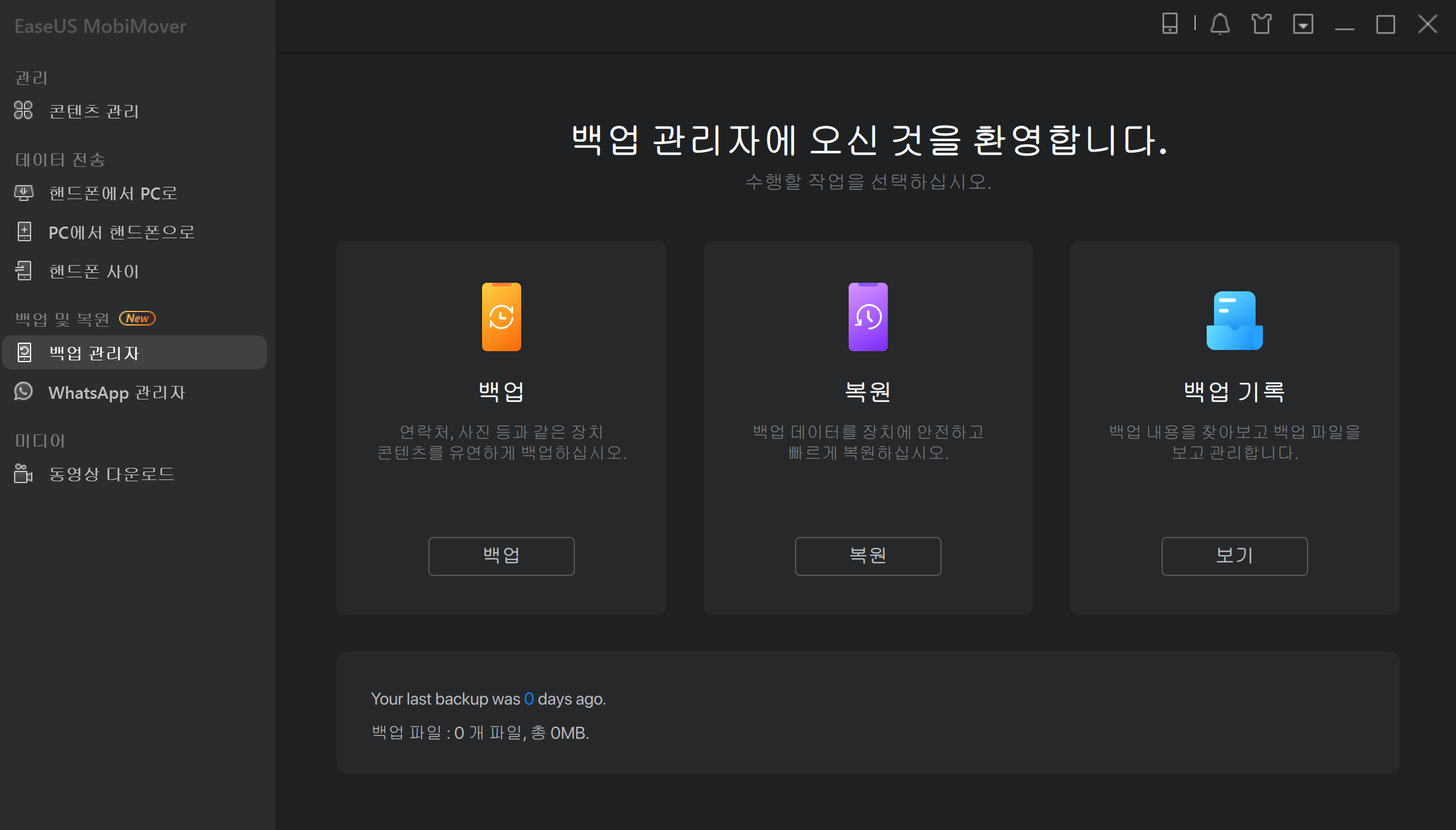
2 단계. 지원되는 모든 범위가 기본적으로 선택됩니다. "백업"을 클릭하여 iPhone을 PC에 백업하기 시작합니다.
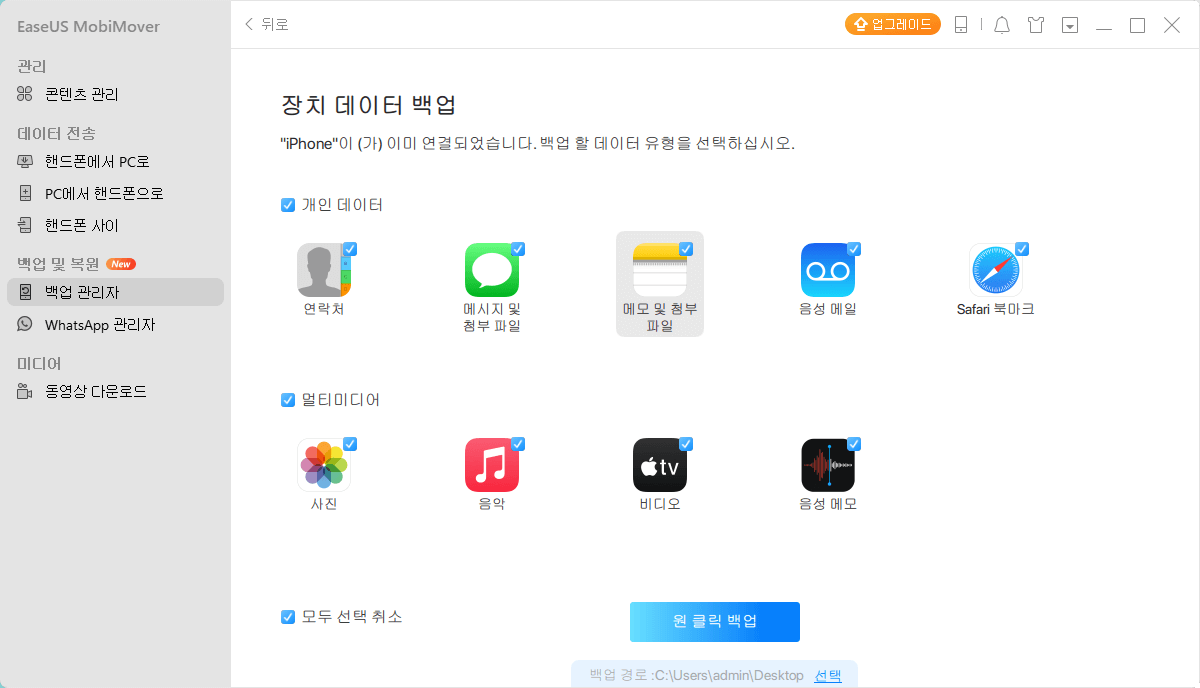
3 단계 . 백업 프로세스가 완료될 때까지 참을성있게 기다리십시오.
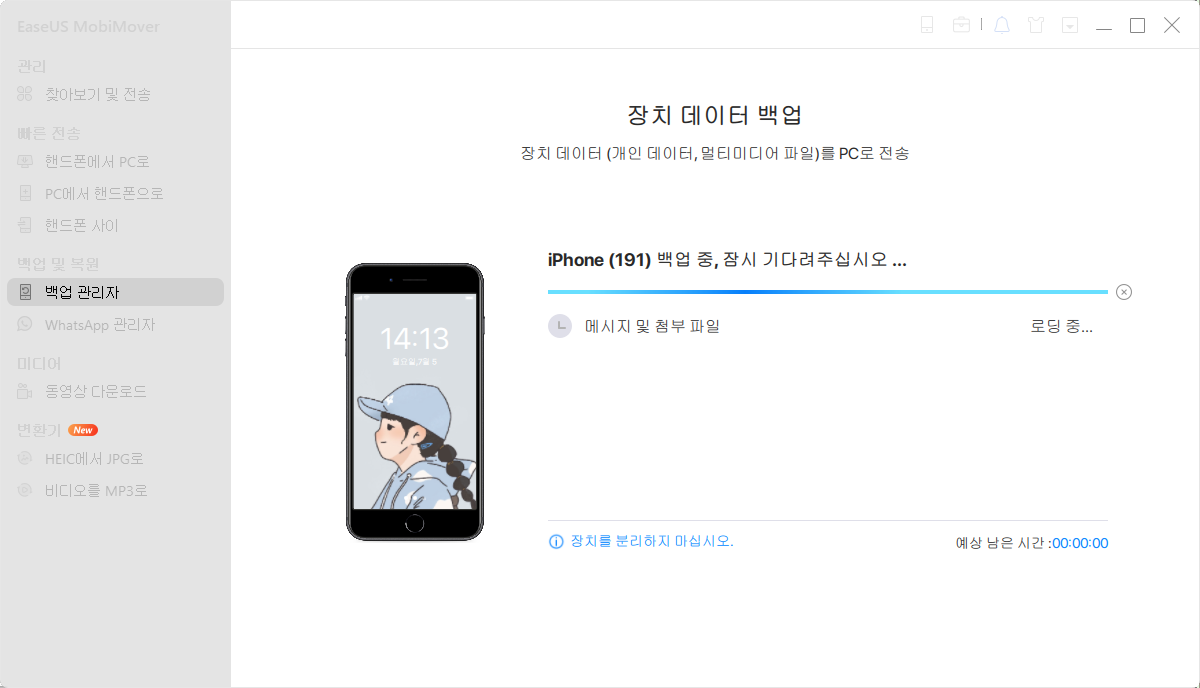
방법 2. iPhone을 더 자주 백업
처음으로 iTunes 또는 iCloud를 사용하여 iPhone을 컴퓨터에 백업하는 경우 iPhone의 모든 파일이 iTunes 또는 iCloud에 새로 추가되었으므로 느린 iPhone 백업이 거의 불가피합니다. iPhone을 정기적으로 백업하면 각 백업을 더 빨리 수행할 수 있습니다.
방법 3. iPhone에서 사용하지 않는 앱 또는 원치 않는 파일 제거
데이터가 많은 앱을 너무 많이 백업하면 백업 속도가 느려질 수도 있습니다. 이 문제를 해결하기 위해 iPhone에서 원치 않는 일부 앱을 삭제할 수 있습니다 . 그래도 작동하지 않으면 사진, 비디오 및 오디오와 같은 사용하지 않는 파일을 장치에서 제거하십시오.
방법 4. 대용량 앱 및 파일 백업 비활성화
iPhone 또는 iPad에서 앱을 삭제하지 않으려면 설정으로 이동하여 많은 공간을 차지하는 앱을 비활성화할 수 있습니다. 자세한 단계는 다음과 같습니다.
- 1 단계 . iPhone 또는 iPad에서 설정 앱으로 이동합니다.
- 2 단계 . 이름을 탭하고 iCloud를 누르고 앱의 백업 옵션을 비활성화하십시오.

방법 5. 쓸모없는 백업 끄기
쓸모없는 iCloud 백업을 비활성화하는 것은 iPhone 백업 속도를 높이는 또 다른 솔루션입니다. 이 솔루션을 사용하기 전에 iPhone 데이터의 로컬 복사본을 하나 이상 만들 었는지 확인해야합니다 . 쓸모없는 백업을 끄는 방법은 다음과 같습니다.
- 1 단계 . iPhone 또는 iPad에서 설정 앱으로 이동합니다.
- 2 단계 . 이름> 일반> 저장 공간 및 iCloud 사용> iCloud에서 저장 공간 관리를 탭합니다.
- 3 단계 . 백업을 삭제할 장치 이름을 선택하고 "백업 삭제"를 탭한 다음 "끄기"또는 "삭제"를 선택하십시오.
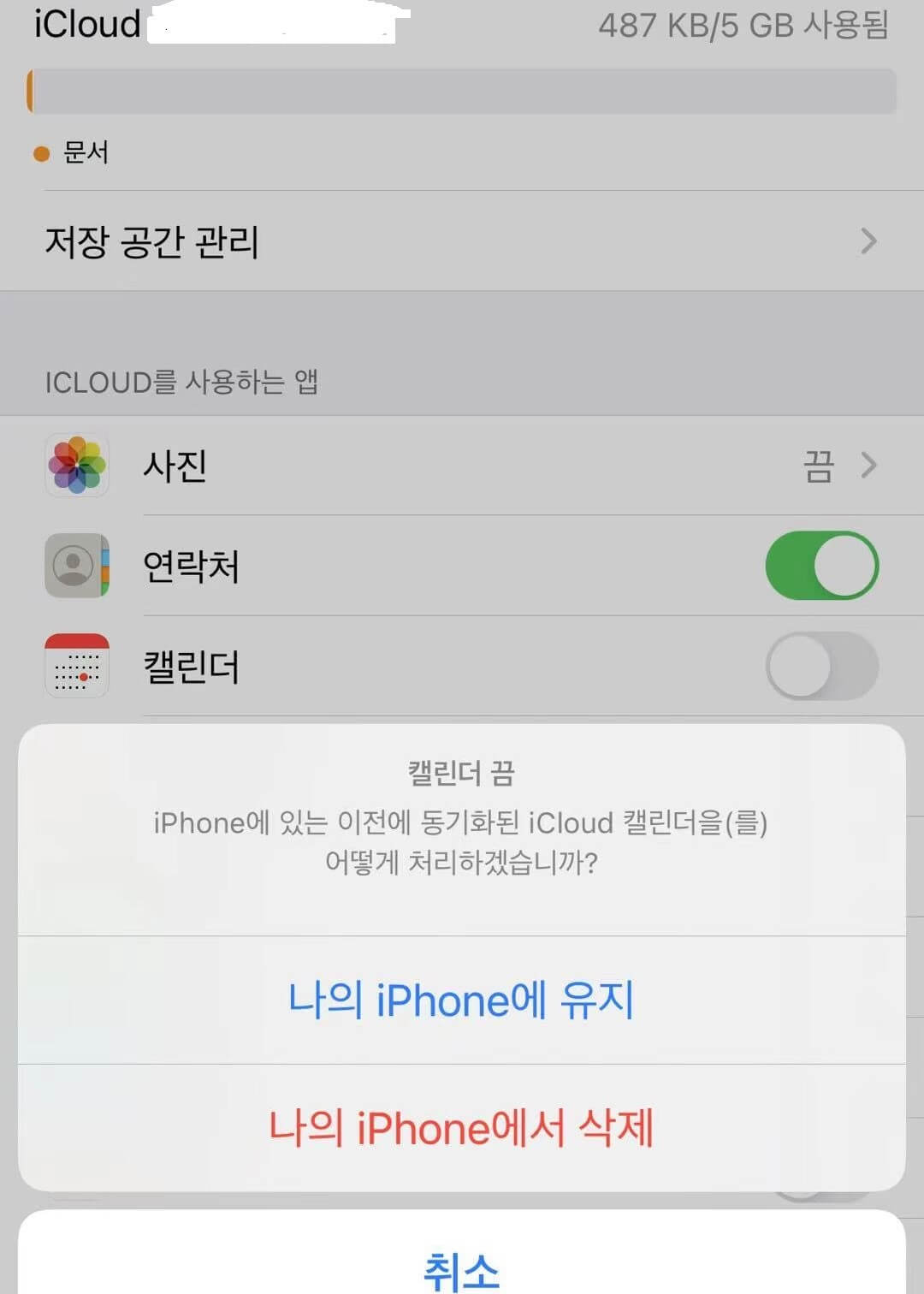
방법 6. 인터넷 연결 확인
불안정한 인터넷 연결로 인해 iPhone 백업 속도가 느려질 수도 있습니다. 이 문제를 해결하려면 인터넷보다 안정적이고 빠른 WiFi 또는 대역폭으로 변경하기 만하면됩니다.
마무리
이것이 "오래 걸리는 iPhone 백업"문제에 대한 모든 수정 사항입니다. 이 게시물을 읽은 후 iPhone을 백업하는 데 걸리는 시간과 iPhone 백업이 오래 걸리는 이유에 대한 답을 알았기를 바랍니다. 다른 질문이 있으시면 언제든지 저희에게 연락하여 도움을 받으십시오.
- 관련 정보
- EaseUS 알아보기
- 리셀러
- 제휴 문의
- 고객센터
- 계정 찾기


